در حال مشاهده ویدیویی در یوتیوب هستید که آهنگ پسزمینه فوقالعادهای را میشنوید. دوست دارید بدانید اسم این آهنگ چیست، ولی چطور باید اسم آن را پیدا کنید؟
تشخیص برخی از آهنگها آسان است، ولی برای تشخیص برخی دیگر به صبر و تحمل بیشتری نیاز دارید. از راهنمای گام به گام ما بهره ببرید تا بتوانید نام تمام موسیقیهایی را که در ویدیوهای یوتیوب میشنوید پیدا کنید. با دیجی رو همراه باشید.
1. توضیحات ویدیو را بررسی کنید
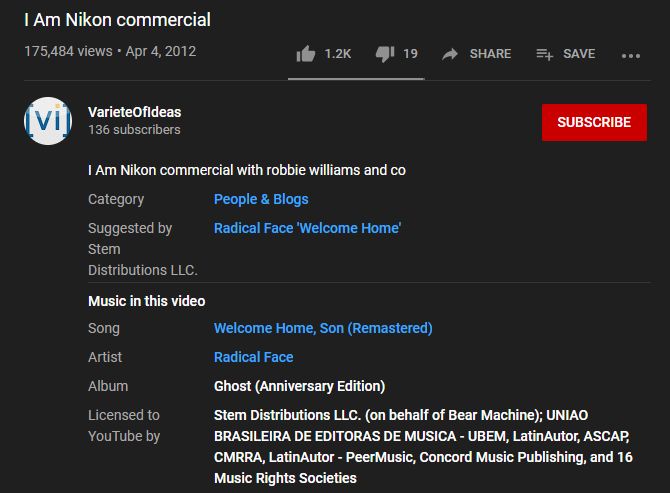
اولین گام آسانترین گام است، ولی بسیاری از افراد از آن غافل میشوند. اغلب اطلاعات آهنگهای دارای کپیرایت را در بخش توضیحات ویدیو خواهید دید. یوتیوب به طور خودکار با تشخیص آهنگی که دارای کپیرایت است این اطلاعات را به توضیحات اضافه میکند. این موضوع بخشی از سیستمی است که به صاحبان اثر اجازه میدهد از داراییهای خلاقانه خود محافظت کنند.
بنابراین باید پیش از هر کاری به بخش توضیحات ویدیو بروید. روی Show More کلیک کنید تا کل توضیحات ویدیو را ببینید. سپس به پایین بروید تا بخشی با نام Music in this video را بیابید. در این بخش به نام آهنگ، خالق آن و اطلاعات دیگر دسترسی دارید. اگر این آهنگ در یوتیوب موجود باشد میتوانید، رویش کلیک کنید و آهنگ مد نظرتان را باز کنید.
در ویدیوهایی که از چند آهنگ بهره میبرند در این بخش نام تمامی آهنگها را میبینید. با این حال شاید ترتیب نمایش آنها با ترتیب حضورشان در ویدیو هماهنگ نباشد. در این شرایط باید به هر کدام از این آهنگها گوش دهید تا آهنگ مد نظرتان را بیابید.
2. در گوگل دنبال متن آهنگ باشید
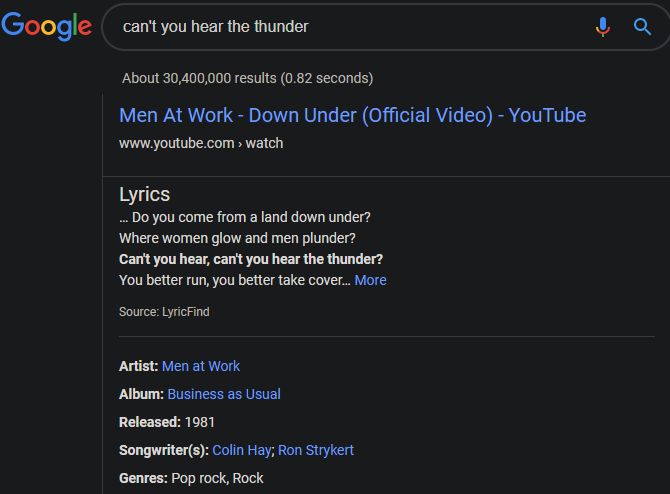
اگر نتوانستید آهنگتان را با روش بالا بیابید نگران نباشید. اگر موسیقی مد نظرتان متنی دارد نیازی نیست از هیچ روش دیگری بهره ببرید. فقط به دقت به کلمات موسیقی گوش دهید و سپس آنها را در گوگل جستوجو کنید.
اغلب این روش نام آهنگ، نام خالق و اطلاعات دیگر موسیقی را به شما نمایش میدهد و حتی شاید ویدیویی از آن را نیز برایتان بیاورد. اگر در گوگل نتوانستید چیزی پیدا کنید Find Music By Lyrics را امتحان کنید. این موتور جستوجو نیز متعلق به گوگل است ولی تنظیمات آن برای یافتن متن موسیقیها بهینه شده است.
مشکل اصلی این روش این است که نمیتوانید با استفاده از آن آهنگهای کاور را بیابید. موسیقی بسیاری از فیلمها، کاوری از موسیقیهای شناختهشده است. اگر به قسمتی از موسیقی گوش دادید و پی بردید که همان موسیقی مد نظر شما نیست نگران نباشید. اگر نام موسیقی را فهمیدهاید دنبال نام آن در کنار اطلاعات اضافهتری باشید، این اطلاعات میتواند نام فیلم یا چیزهای دیگری باشد.
اگر این روش هم جواب نداد میتوانید دنبال نام موسیقی به اضافه کلمهی cover باشید و ببینید چه نتایجی مییابید. اگر خوششانس باشید کاورهای کمی برای آهنگتان موجود است و به سادگی میتوانید آهنگ مد نظرتان را پیدا کنید.
3. در بخش نظرات جستوجو کنید (یا بپرسید)
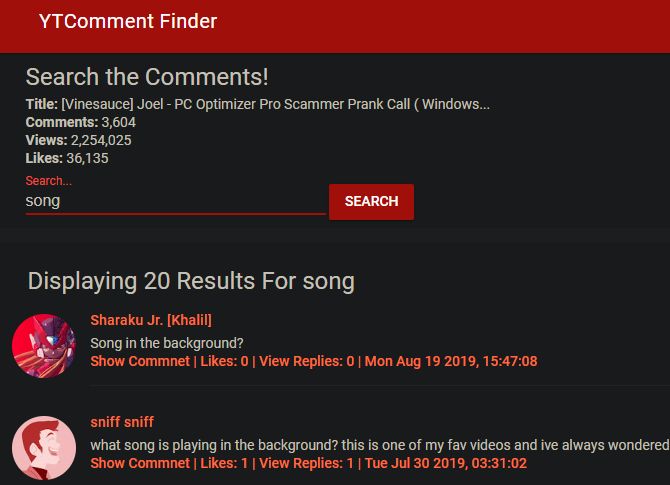
همه موسیقی خوب را دوست دارند و به همین دلیل چهبسا اولین نفری نباشید که دنبال نام این موسیقی است. در بخش نظرات ویدیو جستوجو کنید تا چنین پرسش احتمالی و پاسخ آن را بیابید.
میتوانید از روش سنتی بهره ببرید، در مرورگرتان به انتهای صفحه بروید تا تمام نظرات برایتان باز شوند، سپس Ctrl + F را بزنید تا جعبهی Find در مرورگر باز شود، عبارت song را تایپ کنید و نظراتی را که از این کلمه استفاده کردهاند بخوانید.
اینکه چنین کاری در یافتن آهنگ مد نظرتان به شما کمک کند یا خیر، شانسی است. اگر ویدیو نظرات کم یا بیکیفیتی داشته باشد از این روش نتیجهای نمیگیرید.
بهرهگیری از سایت YTComment Finder روش بهتری است. گرچه این سایت ظاهر چندان خوبی ندارد ولی به شما اجازه میدهد در بخش نظرات ویدیوی یوتیوب جستوجو کنید. آدرس ویدیو را وارد کنید و سپس Search this video را بزنید.
کلمهی song (یا کلمهی مد نظرتان) را تایپ کنید و تمام نظراتی را که شامل این کلمه هستند میبینید. اگر هیچ کدام از نظرات شامل این کلمه نیستند روی View replies در بخش نظرات کلیک کنید تا شاید پاسختان را در آن بیابید.
اگر نتوانستید چیزی پیدا کنید میتوانید در همان بخش نظرات پرسشی را مطرح کنید و نام آهنگ را بپرسید. البته اگر جوابهای بیربطی دریافت کردید زیاد شگفتزده نشوید!
4. از اپهای تشخیص موسیقی بهره ببرید
شاید به این پرسش فکر کردهاید که چطور میتوانید یک ویدیوی یوتیوب را Shazam کنید تا آهنگ مد نظرتان را بیابید. آنطور که به نظر میرسد اغلب اگر از روشهای دیگر نتیجه نگرفتهاید میتوانید سراغ این روش بیایید و آن را امتحان کنید. همچنین میتوانید از افزونههایی بهره ببرید که برای مرورگرها ایجاد شدهاند تا آهنگهای ویدیوهای یوتیوب را تشخیص دهند.
AHA Music (افزونهی کروم)
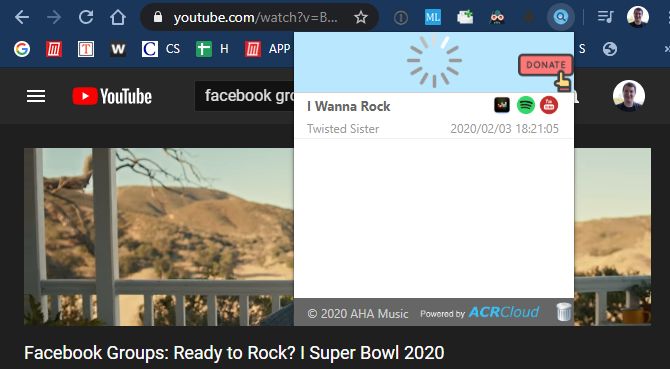
ACRCloud در وبسایت خود چند ابزار برای تشخیص موسیقیها ارائه میدهد. یکی از آسانترین راهها برای یافتن آهنگهای موجود در ویدیوی یوتیوب بهرهگیری از این افزونهی رایگان در کروم است.
این افزونه را نصب کنید. سپس ویدیوی مد نظرتان را اجرا کنید و روی آیکون این افزونه در کروم کلیک کنید. این افزونه تلاش میکند آهنگ موجود در ویدیو را تشخیص دهد. در نهایت فهرستی از آهنگها را ارائه میدهد و میتوانید رویشان کلیک کنید تا آنها را در پلتفرمهای مختلف موسیقی باز کنید.
همچنین در این افزونه تمام آهنگهایی که پیش از این تشخیص داده شدهاند ذخیره میشوند و به همین دلیل به سادگی میتوانید دنبال آهنگهای قدیمیتر باشید.
Shazam (موبایل)
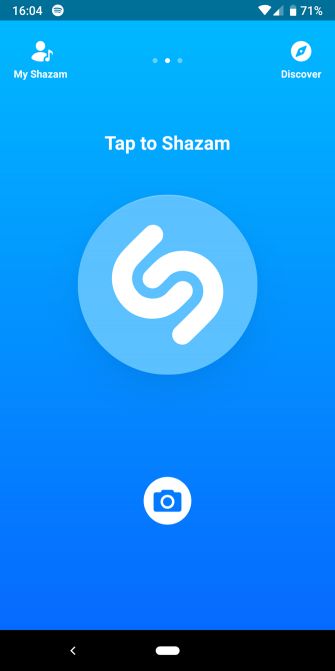
همانطور که پیش از این گفتیم اگر این پرسش در ذهنتان است که چطور میتوانید یک ویدیوی یوتیوبی را که در گوشیتان اجرا میشود، با گوشیتان Shazam کنید، پاسخ اینجاست. Shazam یکی از بهترین اپهای تشخیص موسیقی است و در زمینهی تشخیص موسیقی ویدیوهای یوتیوب نیز بسیار خوب عمل میکند.
یکی از راههای ساده برای تشخیص آهنگ یوتیوب توسط Shazam این است که ویدیوی یوتیوبیتان را در دستگاه دیگری پخش کنید. وقتی ویدیو را در دستگاه دیگری باز کردید اپ Shazam را در گوشیتان باز کنید. گوشی را نزدیک به بلندگوی دستگاه دیگر بگیرید و Shazam به سرعت موسیقی مد نظرتان را تشخیص میدهد.
اگر میخواهید آهنگ ویدیویی را تشخیص دهید که در گوشی خودتان اجرا میشود باید از حالت Pop-Up mode در اندروید یا Auto Shazam در آیاواس بهره ببرید. در اندروید به Shazam > Library > Settings > Pop-up Shazam بروید و این گزینه را فعال کنید. سپس به ویدیوی مد نظرتان بروید و آن را اجرا کنید. وقتی آهنگتان در ویدیو پخش شد روی دکمهی شناور Shazam تپ کنید. Shazam آهنگ را تشخیص میدهد و نام آن را در اختیارتان میگذارد.
اگر از کاربران آیفون هستید نمیتوانید از حالت Pop-Up mode استفاده کنید. در عوض باید دکمهی Shazam را بزنید و نگه دارید تا وارد حالت Auto Shazam شوید. این حالت موسیقیهای محیطتان را تشخیص میدهد و حتی میتواند صدای در حال پخش از بقیهی اپها را تشخیص دهد. ویدیوی یوتیوبتان را باز کنید تا به نام آهنگتان دست پیدا کنید.
5. از افراد متخصص در انجمنهای آنلاین بپرسید
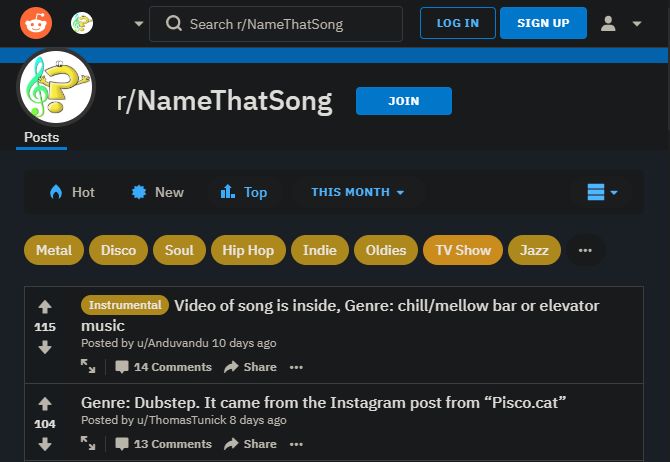
اگر روشهای بالا عمل نکردند فقط یک گزینهی دیگر دارید. باید از فرد متخصصی بپرسید و امیدوار باشید که او نام آهنگ را بداند. خوشبختانه انجمنها و اجتماعهایی در فضای آنلاین داریم که مختص همین کار هستند.
میتوانید کارتان را از این سه نقطه آغاز کنید:
برای ارسال پرسشتان در این فضاها به حساب کاربری فیسبوک یا ردیت نیاز دارید. اگر این گزینهها را دوست ندارید میتوانید از انجمنهای مخصوص تشخیص موسیقی مانند WatZatSong بهره ببرید.
مطرح کردن پرسشتان در این انجمنها به این معنی است که روشهای دیگر را امتحان کردهاید و پاسخی نگرفتهاید. برای اینکه کار دیگران را آسانتر کنید و شانس دریافت پاسخ درست را بالاتر ببرید باید لینک ویدیو را به شیوهای به اشتراک بگذارید که از همان زمان مد نظرتان شروع شود، برای این کار ویدیوی یوتیوب را در زمان مد نظرتان متوقف کنید و سپس از گزینهی Copy video URL at current time استفاده کنید.
هر چقدر پرسشتان واضحتر باشد شانس خود را برای دریافت پاسخهای سریعتر و دقیقتر افزایش میدهید.
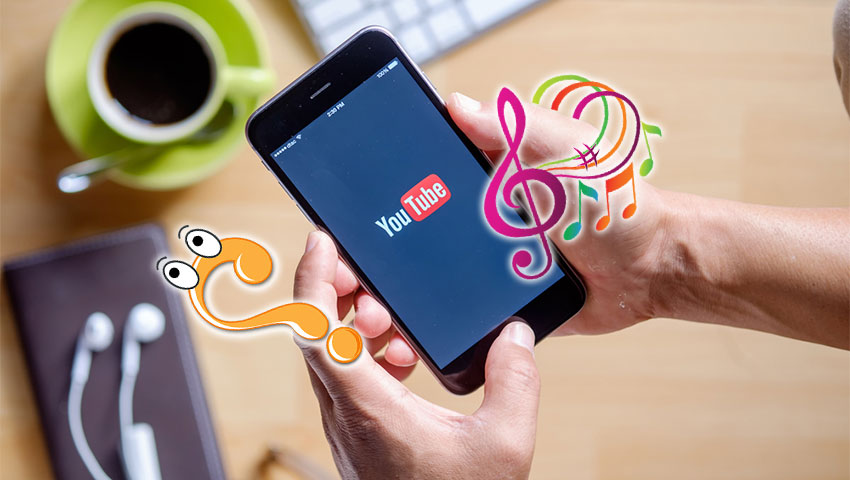











ممنون بابت این مقاله
بسیار ممنون